В Ростовской области увеличились зоны покрытия и выросла скорость 4G-интернета.
Инженеры МегаФон запустили новое телеком-оборудование стандарта 4G. Теперь цифровые сервисы и интернет для абонентов стали быстрее на 15%.
Специалисты построили инфраструктуру в северо-восточной части город Шахты. Новое оборудование обеспечивает «дальнобойное» покрытие, а скорость загрузки выросла до 40 Мбит/c. Расширение сети позволило местным пользоваться более скоростным интернетом и без задержек обмениваться файлами и видео в мессенджерах.
Изменения на сети отразились на увеличении показателей дата-трафика. В январе и феврале местные жители и гости "прокачали" 2,5 тысячи ТБ — на 23% больше, чем за этот период в прошлом году годом ранее. Такого объёма хватило бы, чтобы распечатать свыше 600 тысяч фотографий и 75 раз устелить ими самые глубокие шахты мира по добыче полезных ископаемых.
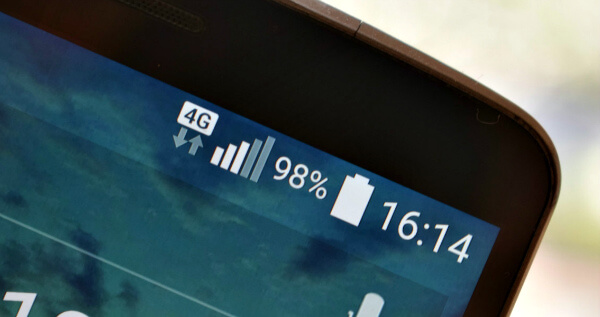 «Шахты — третий по численности город в регионе, в нем постоянно проживают более 200 тысяч человек. Кроме того, растет нагрузка на сеть и за счет приезжих. Населенный пункт носит статус одного из промышленных донских центров, здесь сосредоточены крупные предприятия и заводы, которые посещают специалисты со всей России. Строительство новых объектов связи было необходимым решением, чтобы разгрузить действующее оборудование и расширить покрытие LTE», — рассказал директор МегаФона в Ростовской области Артем Филин.
«Шахты — третий по численности город в регионе, в нем постоянно проживают более 200 тысяч человек. Кроме того, растет нагрузка на сеть и за счет приезжих. Населенный пункт носит статус одного из промышленных донских центров, здесь сосредоточены крупные предприятия и заводы, которые посещают специалисты со всей России. Строительство новых объектов связи было необходимым решением, чтобы разгрузить действующее оборудование и расширить покрытие LTE», — рассказал директор МегаФона в Ростовской области Артем Филин.
Включить проверку атрибутов в режиме разработчика — зачем это нужно?
Расскажем, что такое проверка атрибутов в режиме разработчика и почему ее случайная активация может привести к проблемам в работе телефона. В режиме настроек для разработчиков большая часть опций предназначена для тестирования и проверок мобильных приложений, игр и других утилит. Часть из них может пригодиться и обычным пользователям: некоторые настройки повышают скорость работы слабых смартфонов, увеличивают звук, исправляют различные неполадки. Однако это не значит, что любую опцию в режиме разработчиков стоит бездумно активировать — некоторые из них могут привести к тормозам и другим проблемам в работе смартфона.
Что такое проверка атрибутов в режиме разработчика?
Опция «Включить проверку атрибутов» относится к тем настройкам, которые нужны только для разработчиков. Сами атрибуты представляют собой информацию, качество и свойства, относящееся к какому-то файлу. Они также могут содержать в себе данные, инициирующие действие с файлами: чтение, запись или выполнение процесса. Проверка атрибутов позволяет узнать, кто и с какими файлами может взаимодействовать, что напрямую влияет на безопасность программы. Устаревшие или атрибуты с уязвимостью необходимо вычислять на этапах создания и тестирования приложения, чтобы те не попали в готовый проект и не стали причиной возникновения ошибок или потенциальных атак. Активация проверки атрибутов не запускает их обзор сама по себе. Для этого смартфон должен быть подключен к компьютеру, после чего разработчик с помощью специализированного ПО сможет их просмотреть, например, через инспектора компоновки в Android Studio. Если настройка будет включена просто так, это может вызвать сбои в работе смартфона, повлечь за собой тормоза и зависания устройства.Как включить проверку атрибутов в режиме разработчика?
Если опцию понадобилось включить тестировщику или разработчику мобильного приложения, то сделать это можно после активации режима для разработчиков. Включить его необходимо следующим способом:- В настройках смартфона найти раздел «О телефоне».
- Нажать на строку «Номер сборки» или «Версия MIUI» 5-8 раз подряд.
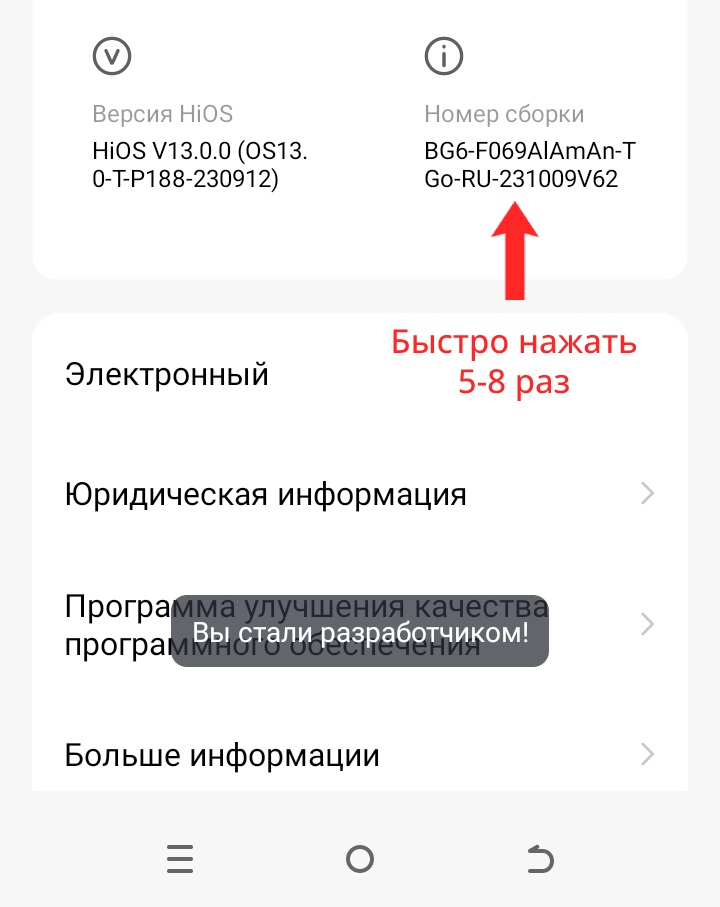 Его можно найти двумя способами:
Его можно найти двумя способами:
- Вбить в поисковую строку по настройкам телефона «Режим разработчика» или «Для разработчиков».
- Вернуться в общие настройки телефона, найти раздел «Расширенные» или «Дополнительные» — в нем будет расположен нужный режим.
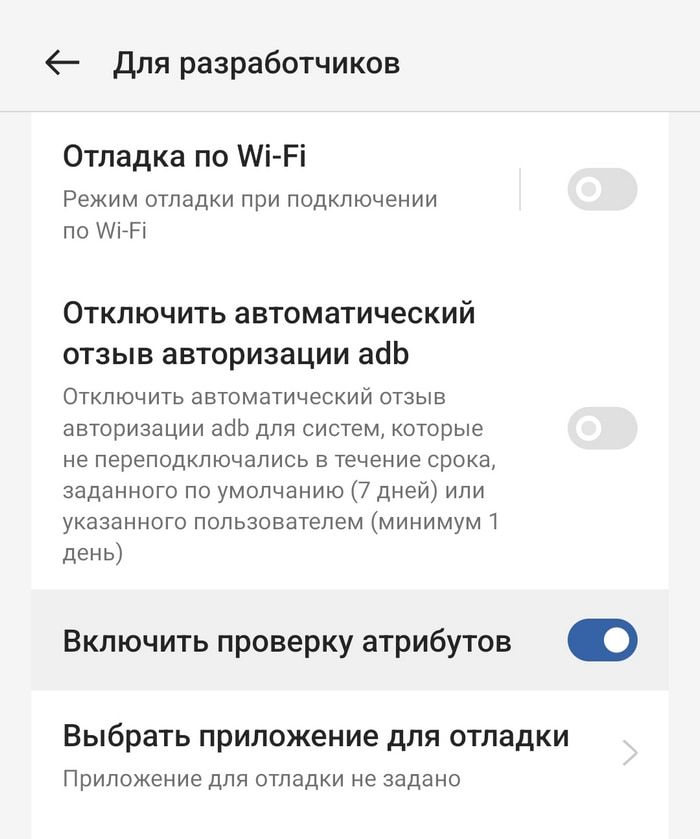
Что делать, если телефон начал тормозить?
Случается так, что пользователи во время просмотра настроек режима разработчиков случайно активируют проверку атрибутов. В результате этого смартфон может начать тормозить, зависать и некорректно работать. Исправить эту проблему можно несколькими способами:- Вновь открыть режим для разработчиков, найти строку «Включить проверку атрибутов» и деактивировать ползунок. После этого потребуется перезагрузить смартфон.
- Перейти в режим Recovery — для этого необходимо зажать и удерживать клавишу питания и увеличения/уменьшения громкости (комбинация может отличаться на разных моделях). Затем в нем необходимо выбрать и активировать пункт Wipe cache partition. Он позволит удалить весь кэш с телефона, что также решает проблему.
AnTuTu — что это за приложение, почему удалено из Google Play и как его установить?
Есть несколько способов проверить производительность смартфона, и бенчмарки — один из них. Расскажем, что такое приложение AnTuTu, как оно работает, что означает и насколько важен результат.
Зачем нужен бенчмарк AnTuTu?
Для оценки производительности смартфонов часто используется следующий метод: устройство проходит несколько основных тестов, получает общий балл в зависимости от результата, а затем этот балл сравнивается с результатами других смартфонов. Если баллов у одной модели больше, чем у другой, она считается более мощной и производительной. Подобную оценку проводят с помощью специальных мобильных приложений — бенчмарков. Самым популярным и зарекомендовавшим себя является AnTuTu. Именно его обычно используют в обзорах и рецензиях, а также при проверке производительности новинок. С помощью приложения смартфон «прогоняют» по ряду тестов оперативной и постоянной памяти, в результате чего гаджету присваивается общий балл. В этом же приложении этот балл можно сравнить с баллами других смартфонов.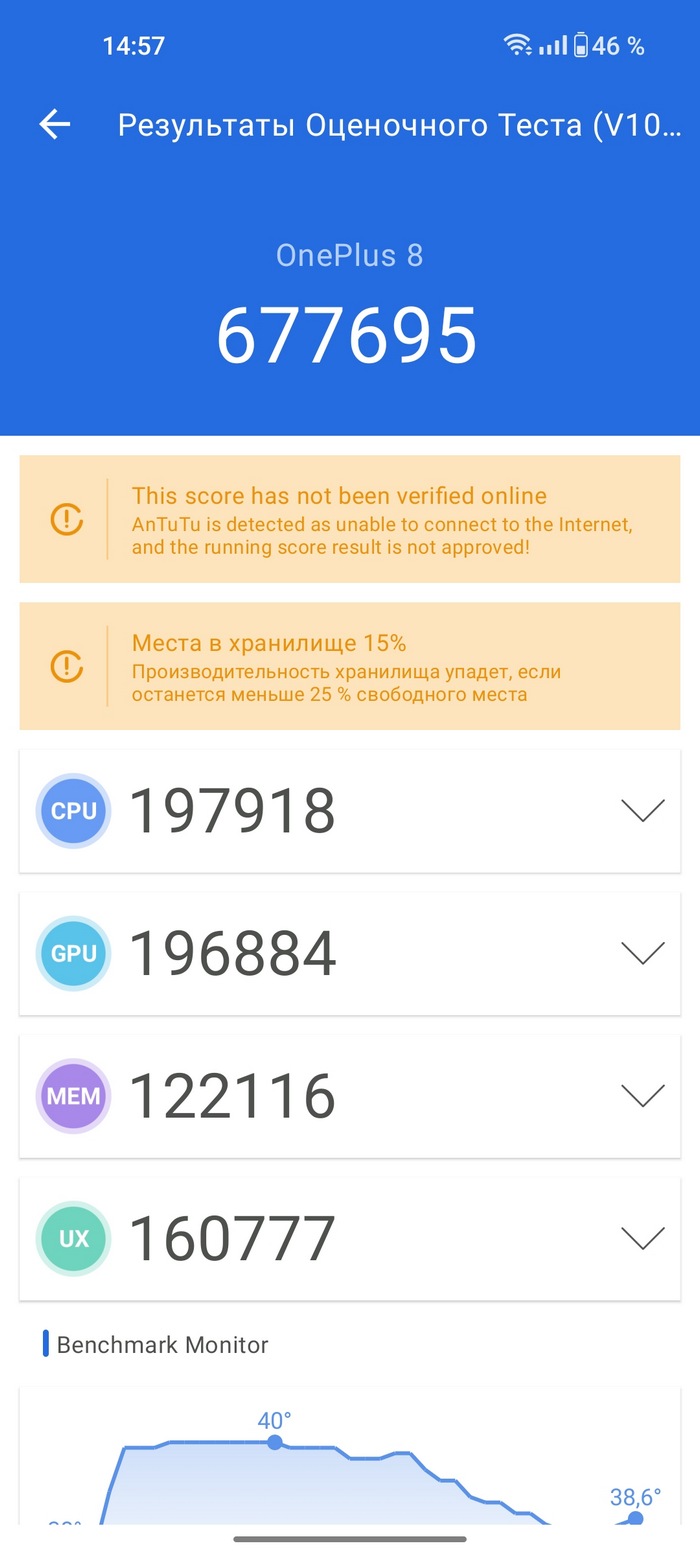
Почему приложение AnTuTu удалено из Google Play?
До 2020 года приложение AnTuTu можно было свободно установить на смартфон через магазин приложений Google Play. Однако программа была удалена компанией Google из каталога, в результате чего сейчас скачать ее можно только с официального сайта или с других источников в виде APK-файла. Причиной удаления AnTuTu из Google Play считается действия компании Cheetah Mobile — по некоторым данным, именно она владеет популярным бенчмарком. Компания не раз нарушала политику конфиденциальности и правила площадки, из-за чего Google Play удалила другие ее приложения из магазина. В 2020 году та же участь постигла и AnTuTu, хотя официальную связь между бенчмарком и компанией Cheetah Mobile найти сложно. Сами разработчики AnTuTu заявляют, что приложение было создано раньше, чем появилась вышеупомянутая организация. По их мнению, приложение удалили из-за ошибки — в своей политике конфиденциальности AnTuTu указали ссылку на сайт Cheetah Mobile, из-за чего Google и связали бенчмарк с компанией. И хотя разработчики заявили об этом еще в 2020 году, их приложение до сих пор не вернулось в официальный магазин приложений.Как работает приложение AnTuTu и что проверяет?
Приложение AnTuTu Benchmark является наиболее комплексным и проверяют работу сразу несколько параметров смартфона:- Проверка CPU — оценивается работы процессора.
- Проверка GPU — оценивается работа графического чипа.
- Проверка MEM — оценивается скорость и работа памяти (оперативной, внутренней и SD-карты).
- Проверка UX — оценка «User Experience», т.е. пользовательского опыта при выполнении повседневных задач (скроллинг веб-страниц, социальных сетей и т.д.).
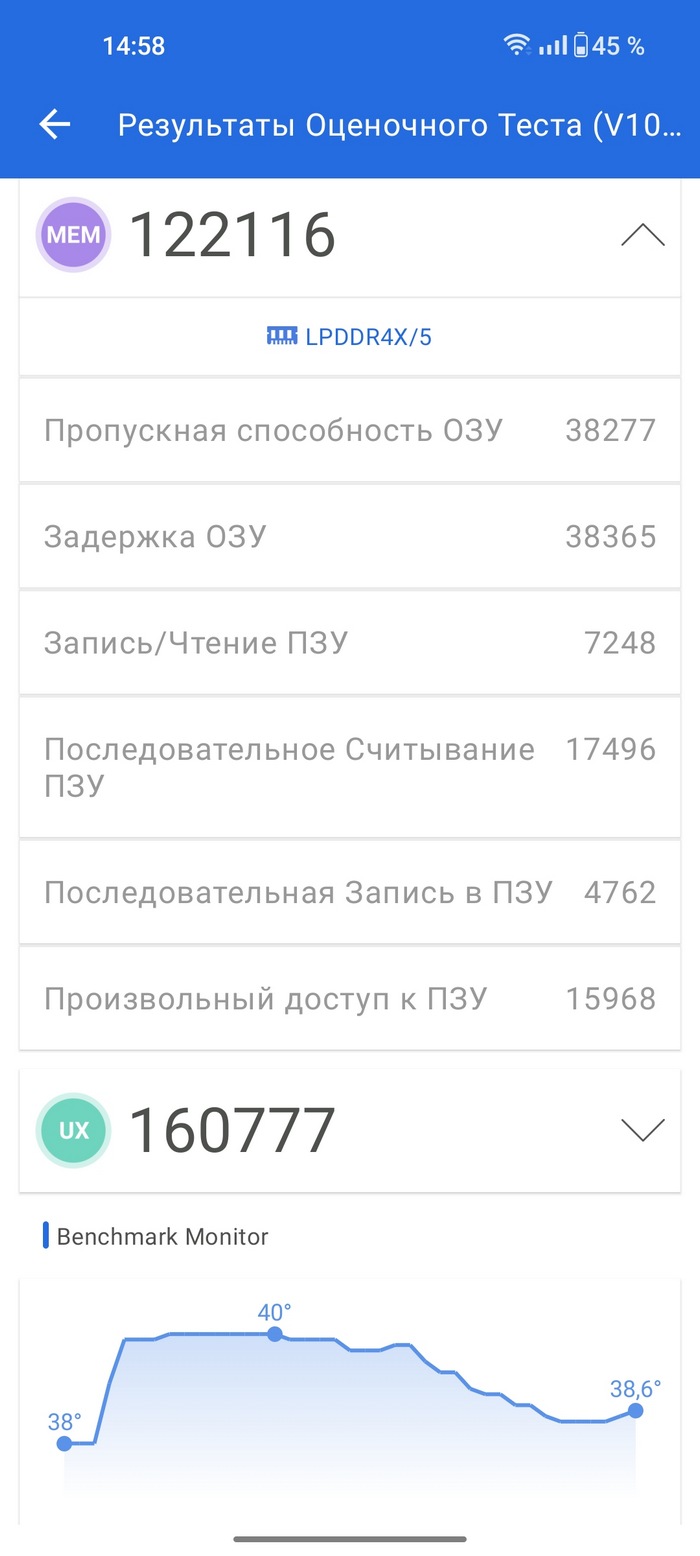
Как проверить смартфон через приложение AnTuTu?
Так как бенчмарк AnTuTu был удален из магазина Google Play, скачивать его необходимо на официальном сайте: 1. Перейти по ссылке, нажать «Download», согласиться на скачивание файла и начать установку.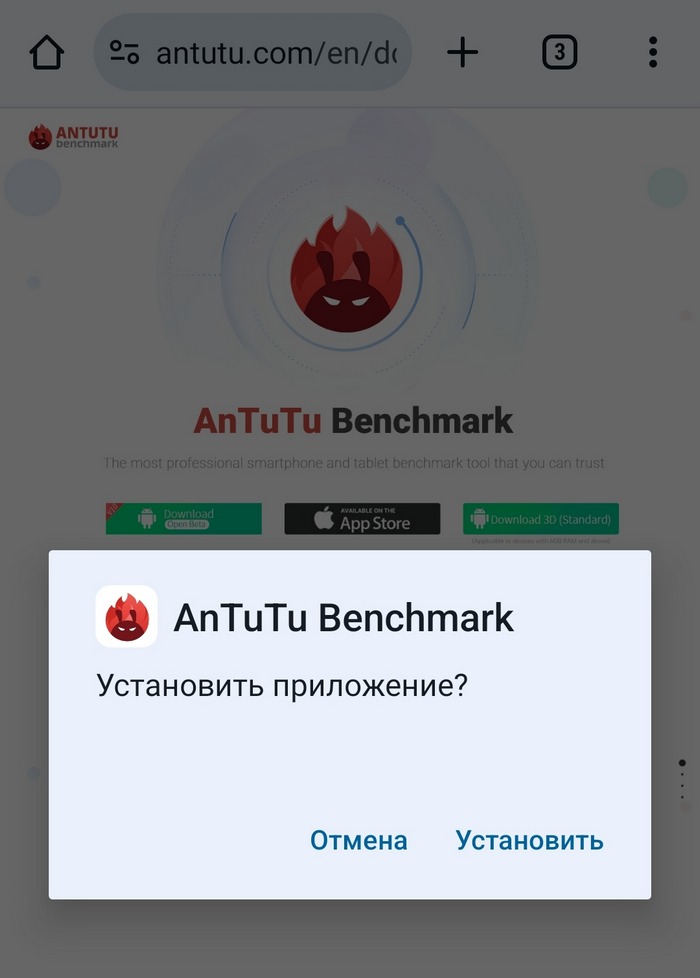 2. Далее нужно запустить приложение и принять пользовательское соглашение.
3. При нажатии на кнопку «Установ. и тестир.» появится требование загрузить плагин AnTuTu 3DBench. Нажмите кнопку «Загрузить» (не «Из магазина»).
4. Смартфон запросит разрешение на установку неизвестных приложений из этого источника.
2. Далее нужно запустить приложение и принять пользовательское соглашение.
3. При нажатии на кнопку «Установ. и тестир.» появится требование загрузить плагин AnTuTu 3DBench. Нажмите кнопку «Загрузить» (не «Из магазина»).
4. Смартфон запросит разрешение на установку неизвестных приложений из этого источника.
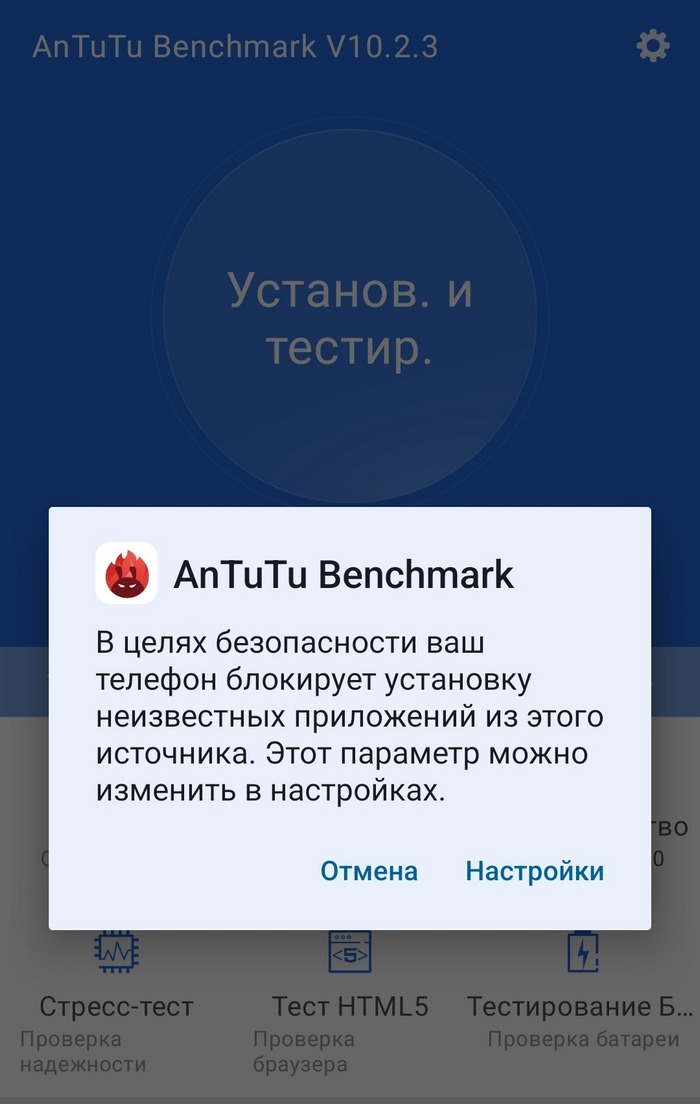 5. Нажимаем «Настройки» и активируем пункт «Разрешить приложения из этого источника». Затем продолжаем установку.
5. Нажимаем «Настройки» и активируем пункт «Разрешить приложения из этого источника». Затем продолжаем установку.
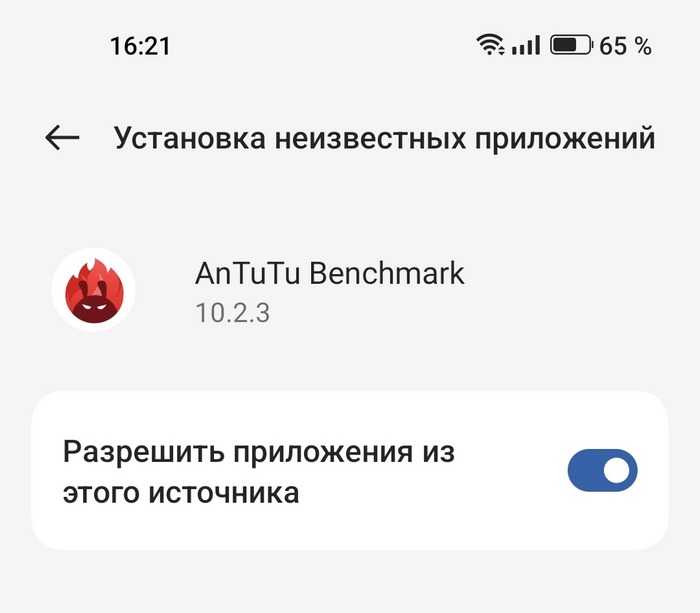 Теперь можно начать полноценный тест телефона в AnTuTu. Процесс может занять примерно 10-20 минут в зависимости от мощности: чем модель слабее, тем дольше она будет тестироваться.
Теперь можно начать полноценный тест телефона в AnTuTu. Процесс может занять примерно 10-20 минут в зависимости от мощности: чем модель слабее, тем дольше она будет тестироваться.
Что означают результаты теста в бенчмарке AnTuTu?
Оценивать полученный смартфоном балл в AnTuTu необходимо в сравнении с другими устройствами. Проще всего это сделать перед покупкой устройства — узнать результаты тестов желаемой модели, а затем сравнить ее с баллами, которые набрали конкуренты. Чем выше баллы, тем мощнее окажется смартфон, т.е. модель будет способна открывать более тяжелые программы, требовательные мобильные игры, а сам телефон будет работать быстрее и без тормозов. В AnTuTu есть открытый рейтинг всех устройств, прошедших проверку, включая ТОП-10 самых производительных смартфонов. Их баллы варьируются от 1 до 2 миллионов, но в этом случае речь идет о флагманах. Если планируется покупка среднебюджетного телефона, то его приемлемые баллы могут быть в разы ниже. Чтобы смартфон работал быстро, стабильно, запускал приложения без зависаний и справлялся с мультизадачностью, приблизительно баллы должны выглядеть следящим образом:- Общие баллы — не менее 200 тысяч.
- Баллы пользовательского опыта — не менее 60 тысяч.
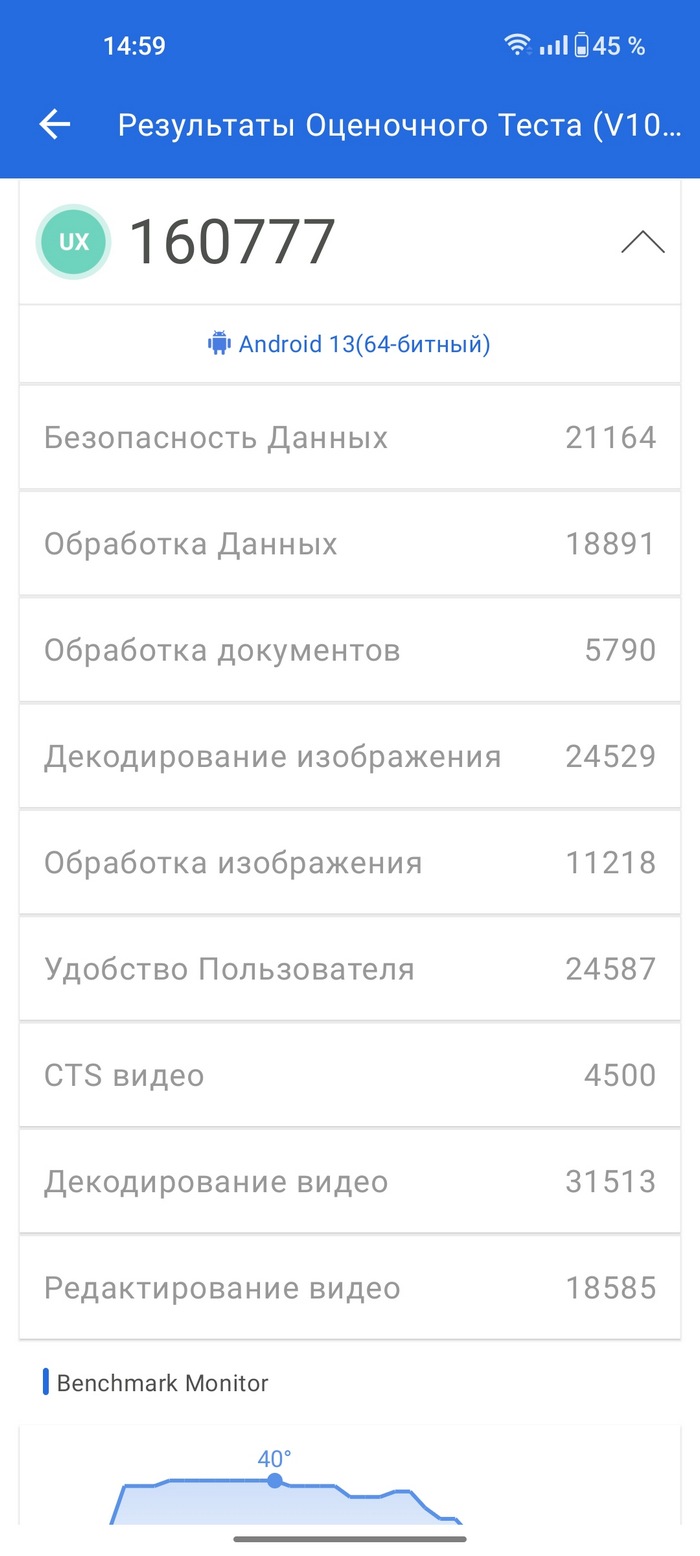 Если смартфон нужен для мобильных игр, требуемые баллы будут выше, например, параметр GPU должен набирать не менее 150 тысяч баллов.
Важно, что эти значения — приблизительные, так как главное предназначение бенчмарка заключается в сравнении искомой модели с другими смартфонами. Свой телефон стоит сравнивать с другими устройствами той же ценовой категории. В этом случае из смартфонов примерно с одинаковой стоимостью удастся выбрать модель с наивысшими баллами бенчмарка.
Подробнее »
Если смартфон нужен для мобильных игр, требуемые баллы будут выше, например, параметр GPU должен набирать не менее 150 тысяч баллов.
Важно, что эти значения — приблизительные, так как главное предназначение бенчмарка заключается в сравнении искомой модели с другими смартфонами. Свой телефон стоит сравнивать с другими устройствами той же ценовой категории. В этом случае из смартфонов примерно с одинаковой стоимостью удастся выбрать модель с наивысшими баллами бенчмарка.
Подробнее »
Обзор Tronsmart Bang Max — мощный бумбокс на 130 Вт
Обзор беспроводной колонки Tronsmart Bang Max с шестью динамиками, 24 часами автономной работы и мощным звуком с упором на низкие частоты.
Технические характеристики Tronsmart Bang Max
- Мощность: 130 Вт.
- Динамики: 2 низкочастотных по 35 Вт, 2 среднечастотных по 20 Вт и 2 твитера по 10 Вт.
- Частотный диапазон: 60 Гц - 20 000 Гц.
- Аккумулятор: 18000 мАч, до 24 часов автономной работы.
- Интерфейсы: Bluetooth 5.3, два входа для микрофона/гитарный вход, карта Micro SD/TF, разъем USB Type-C.
- Особенности: влагозащита по стандарту IPX6, синхронизация звука между более чем 100 динамиками, стереосопряжение, настраиваемый эквалайзер и подсветка через приложение, двойные аудиорежимы.
- Габариты: 470 х 199 х 260 мм
- Вес: около 7 кг.
- Цена: около 14 500 рублей (скидка действует с 18 по 27 марта, промокод WEPU9Q1F2).
- Зарядное устройство 15V/2A со штекером формата DC.
- AUX-кабель.
- Инструкция для пользователя.
- Гарантийный талон.

Дизайн и эргономика
При распаковке колонки в первую очередь в глаза бросается массивный внешний вид. Модель достаточно увесистая, и имеет крупный корпус, выполненный из черного матового пластика. Для простоты переноски колонку оснастили удобной, прочной и широкой ручкой — снизу она имеет прорезиненные вставки, чтобы модель не скользила в руке и не давила на кожу. Корпус колонки обшит прорезиненным, водоотталкивающим материалом. На передней стороне располагается логотип бренда. Дизайн классический и достаточно лаконичный, без лишних деталей.
Корпус колонки обшит прорезиненным, водоотталкивающим материалом. На передней стороне располагается логотип бренда. Дизайн классический и достаточно лаконичный, без лишних деталей.
 Вставка с кнопками управления расположена в верхней части, в нее входят:
Вставка с кнопками управления расположена в верхней части, в нее входят:
- Индикатор уровня заряда.
- Кнопка включения/выключения колонки.
- Сопряжение по Bluetooth.
- Регулировка громкости.
- Воспроизведение/пауза.
- Кнопка сопряжения с другими колонками.
- Кнопка «SoundPulse».
- Режим «Эхо».
 На дне колонки располагается устойчивая прорезиненная ножка.
На дне колонки располагается устойчивая прорезиненная ножка.
 На задней стороне в нижнюю часть встроен лоток под различные разъемы, закрытый силиконовой заглушкой — она обеспечивает защиту от попадания воды и пыли. В числе разъемов:
На задней стороне в нижнюю часть встроен лоток под различные разъемы, закрытый силиконовой заглушкой — она обеспечивает защиту от попадания воды и пыли. В числе разъемов:
- Вход для зарядного устройства.
- Два входа для микрофонов или гитары с отдельной регулировкой звука для каждого. При подключении микрофона и гитары использовать их можно одновременно.
- AUX.
- USB Type-C.
- Слот под карту памяти.
 На боковых сторонах колонки расположена круговая подсветка, работающая в нескольких режимах.
На боковых сторонах колонки расположена круговая подсветка, работающая в нескольких режимах.
 Колонка оснащена защитой от воды по стандарту IPX6, что делает модель идеальной для проведения праздников на природе — устройство не боится брызг воды или дождя, однако под воду его погружать нельзя.
Из интересных особенностей: колонка поддерживает подключение до 100 динамиков Bang Max одновременно. И хотя реализовать такое количество сложно, сама возможность заслуживает упоминания — большинство колонок ограничиваются только созданием стереопары.
Колонка оснащена защитой от воды по стандарту IPX6, что делает модель идеальной для проведения праздников на природе — устройство не боится брызг воды или дождя, однако под воду его погружать нельзя.
Из интересных особенностей: колонка поддерживает подключение до 100 динамиков Bang Max одновременно. И хотя реализовать такое количество сложно, сама возможность заслуживает упоминания — большинство колонок ограничиваются только созданием стереопары.
Как играет и звучит Tronsmart Bang Max?
Колонку оснастили 6 динамиками по 4 Ом, гарантирующими мощное стереозвучание: по 2 для воспроизведения низких, средних и высоких частот. По бокам расположены пассивные излучатели, звуковая система трёхполосная, поддерживаемый кодек — SBC. Результат по звуку следующий: колонка выдает мощнейший бас и неплохую середину, верха не слишком выпирают, звучат мягко и гармонично. На первый план выходят низкие, объемные частоты. Упор в колонке все же сделан именно на них — бас по-настоящему наполненный, «плотный» и ощущается буквально на физическом уровне. Такой уровень баса может оказаться чересчур сильным для проигрывания музыки в квартире, но для природы, пляжа или загородного дома — вариант идеальный. При этом стоит понимать, что многое зависит от музыки: в типичных «басовых» композициях верх более приглушенный, однако в более сбалансированных треках высокие частоты звучат выраженно. При этом они не выбиваются, отсутствует неприятный звон, присущий менее качественным колонкам.
Модель отлично себя показывает и по громкости: повышать уровень более 50% приходится только для охвата большого расстояния на природе. При этом отметим, что на максимальной громкости за счет практически экстремального баса может немного проседать качество, и в некоторых композициях теряется четкость.
Доступны несколько предустановленных звуковых пресетов, которыми можно управлять в фирменном приложении «Tronsmart». Через него же обновляется прошивка колонки, а также меняются режимы подсветки или настройки подключённых устройств (других гаджетов, микрофонов или гитары). В приложении можно узнать точный оставшийся процент заряда модели и выбрать способ подключения: Bluetooth, AUX, карта памяти или U-диск. Разработчик оставил возможность и самостоятельно настраивать эквалайзер, выставляя нужные значения баса, среднего диапазона и ВЧ.
При этом стоит понимать, что многое зависит от музыки: в типичных «басовых» композициях верх более приглушенный, однако в более сбалансированных треках высокие частоты звучат выраженно. При этом они не выбиваются, отсутствует неприятный звон, присущий менее качественным колонкам.
Модель отлично себя показывает и по громкости: повышать уровень более 50% приходится только для охвата большого расстояния на природе. При этом отметим, что на максимальной громкости за счет практически экстремального баса может немного проседать качество, и в некоторых композициях теряется четкость.
Доступны несколько предустановленных звуковых пресетов, которыми можно управлять в фирменном приложении «Tronsmart». Через него же обновляется прошивка колонки, а также меняются режимы подсветки или настройки подключённых устройств (других гаджетов, микрофонов или гитары). В приложении можно узнать точный оставшийся процент заряда модели и выбрать способ подключения: Bluetooth, AUX, карта памяти или U-диск. Разработчик оставил возможность и самостоятельно настраивать эквалайзер, выставляя нужные значения баса, среднего диапазона и ВЧ.
Автономность
По заявлению производителя, максимальное время автономной работы достигает 24 часов при условии, что громкость колонки не будет превышать 50%, а подсветка будет выключена. При максимальной громкости и включенной подсветке время работы уменьшается примерно до 9 часов. В комплекте поставляется полноценное зарядное устройство с блоком питания (не просто кабель, как часто бывает), которое полностью заряжает колонку примерно за 5 часов. Во время зарядки модель также можно использовать для воспроизведения музыки. Кроме того, за счет большого аккумулятора на 18000 мАч колонка может выполнять функции повербанка и заряжать другие гаджета. Это удобная функция, если на природе разрядился телефон, а портативной зарядки с собой нет.
Кроме того, за счет большого аккумулятора на 18000 мАч колонка может выполнять функции повербанка и заряжать другие гаджета. Это удобная функция, если на природе разрядился телефон, а портативной зарядки с собой нет.
Итоги
Tronsmart Bang Max — внушительная колонка, созданная для походов на природу и празднований на открытом воздухе. Модель выдает исключительно мощный бас, крайне высокую громкость и имеет отличную автономность.С 18 по 27 марта колонка продается со скидкой по цене около 14 500 рублей (используйте код WEPU9Q1F2)Подробнее »
3 крутых новых смартфона OnePlus продаются с бонусами и подарками
Характеристики и цены новинок от OnePlus. Мировая премьера смартфонов OnePlus 12 и OnePlus 12R состоится на AliExpress с 18 марта. Вместе с ней в продажу поступят и другие новинки — смартфон OnePlus Nord CE 3 и умные часы OnePlus Watch 2. Подробнее о характеристиках, а также скидках и подарках от продавца читайте в статье.
Смартфон OnePlus 12
Флагманская модель с тонким корпусом и гладкими гранями оснастили мощной начинкой. Процессор Snapdragon 8 Gen 3 и быстрый стандарт оперативной памяти LPDDR5X объемом до 16 ГБ (512 ГБ внутренней памяти) обеспечивает стабильный запуск тяжелых приложений и мобильных игр без тормозов, а также плавную работу в режиме мультизадачности. Новинка оборудована новейшей системой охлаждения VC с двойной паровой камерой, препятствующей перегреву даже при интенсивной нагрузке на телефон. Большой экран диагональю 6,82 дюйма имеет 2К-разрешение и поддержку 120 Гц обновления дисплея. Доступна функция ProXDR для максимально точной передачи цвета и освещения, а также Aqua Touch для взаимодействия с экраном влажными руками или во время дождя. Дисплей работает по технологии LTPO, что позволяет экономить заряд батареи при работе экрана. Модель оборудована продвинутой системой камер Hasselblad 4-го поколения, куда входят: основной сенсор Sony LYT-808, усовершенствованный 3-кратный телеобъектив на 54 Мп, а также ультраширокоугольная камера на 114°.
Модель оборудована продвинутой системой камер Hasselblad 4-го поколения, куда входят: основной сенсор Sony LYT-808, усовершенствованный 3-кратный телеобъектив на 54 Мп, а также ультраширокоугольная камера на 114°.
 За автономность отвечает аккумулятор на 5400 мАч, есть поддержка быстрой зарядки технологий SUPERVOOC на 100 Вт и AIRVOOC на 50 Вт для беспроводной зарядки. По проводу смартфон зарядится за 26 минут, беспроводным вариантом — за 55 минут. Среди интерфейсов стоит выделить Wi-Fi 7, USB 3.2 со скоростью передачи данных до 5 Гбит/с и поддержка 5G.
За автономность отвечает аккумулятор на 5400 мАч, есть поддержка быстрой зарядки технологий SUPERVOOC на 100 Вт и AIRVOOC на 50 Вт для беспроводной зарядки. По проводу смартфон зарядится за 26 минут, беспроводным вариантом — за 55 минут. Среди интерфейсов стоит выделить Wi-Fi 7, USB 3.2 со скоростью передачи данных до 5 Гбит/с и поддержка 5G.
Цена смартфона OnePlus 12 составит $899. Первые 100 покупателей получат в подарок беспроводные наушники OnePlus Buds 3. Акция продлится с 18 по 28 марта.
Смартфон OnePlus 12R
Версия 12R обладает чуть менее внушительными характеристиками, но и отличается куда более демократичной ценой. В качестве процессора производитель установил мощный Snapdragon 8 Gen 2 с тем же стандартом ОЗУ LPDDR5X и тем же объемом — 16 ГБ. Внутренней памяти в OnePlus 12R доступно 256 ГБ. Для защиты от перегрева используется новейший высокопроизводительный графит, улучшаются теплопередачу. Диагональ экрана чуть меньше, чем у старшей версии, и составляет 6,78 дюйма. Также есть поддержка технологий LTPO 4-го поколения и функция ProXDR, а максимальная частота обновления — 120 Гц. Пиковая яркость составляет 4500 нит, есть интеллектуальная технология для защиты здоровья глаз. Аккумулятор емкостью 5500 мАч поддерживает быструю зарядку мощностью 100 Вт. Сет камер состоит из основного объектива Sony IMX890 на 50 Мп и оптической стабилизацией, ультраширокоугольной камеры 112° и сенсора на 4 см для макросъемки.
Аккумулятор емкостью 5500 мАч поддерживает быструю зарядку мощностью 100 Вт. Сет камер состоит из основного объектива Sony IMX890 на 50 Мп и оптической стабилизацией, ультраширокоугольной камеры 112° и сенсора на 4 см для макросъемки.
Цена OnePlus 12R составит $599. Первые 100 покупателей получат в подарок бесплатные TWS-наушники OnePlus Buds 3. Акция продлится с 18 по 28 марта.
Смартфон OnePlus Nord CE 3
Более бюджетная новинка, оборудованная процессором Snapdragon 782G с улучшенным энергопотреблением и производительностью. Для работы требовательных мобильных игр и тяжелых приложений встроена система охлаждения Nord CE 3 VC, которая поддерживает низкую температуру смартфона. Объем ОЗУ составляет 12 ГБ, внутреннее хранилище на 256 ГБ можно расширить за счет microSD. Fluid AMOLED-экран диагональю 6,7 дюйма имеет разрешение FHD+ и поддерживает частоту 120 Гц для плавной картинки. За точную передачу цвета и насыщенность отвечает HDR10+. В модель также встроены двойные динамики с поддержкой Dolby Atmos. Аккумулятор на 5000 мАч работает совместно с технологией быстрой зарядки SUPERVOOC на 80 Вт: от 0% до 61% модель заряжается за 15 минут. Производитель также удвоил количество циклов заряда с 800 до 1600, поэтому минимальный срок службы батареи составит 4 года.
В качестве основного объектива камеры встроен сенсор Sony IMX890 на 50 Мп и поддержкой оптической стабилизации. Из других особенностей модели: улучшенный вибромотор для 4D тактильной вибрации, встроенный ИК-порт и NFC для бесконтактной оплаты.
Аккумулятор на 5000 мАч работает совместно с технологией быстрой зарядки SUPERVOOC на 80 Вт: от 0% до 61% модель заряжается за 15 минут. Производитель также удвоил количество циклов заряда с 800 до 1600, поэтому минимальный срок службы батареи составит 4 года.
В качестве основного объектива камеры встроен сенсор Sony IMX890 на 50 Мп и поддержкой оптической стабилизации. Из других особенностей модели: улучшенный вибромотор для 4D тактильной вибрации, встроенный ИК-порт и NFC для бесконтактной оплаты.
Стоимость смартфона OnePlus Nord CE 3 составит $269. Скидку 10% от магазина можно получить с промокодом OPCE310. Акция продлится с 18 по 28 марта.
Смарт-часы OnePlus Watch 2
Модель оборудована флагманским процессором для умных часов Snapdragon W5 Gen 1 и микроконтроллером BES 2700, имеет 2 ГБ оперативной памяти и 32 ГБ внутренней. Корпус выполнен из нержавеющей стали, AMOLED-экран защищен сапфировым стеклом с изгибом 2,5D. OnePlus Watch 2 имеет защиту от воды и пыли стандарта IP68, а также прошел сертификацию военного уровня MIL-STD-810H.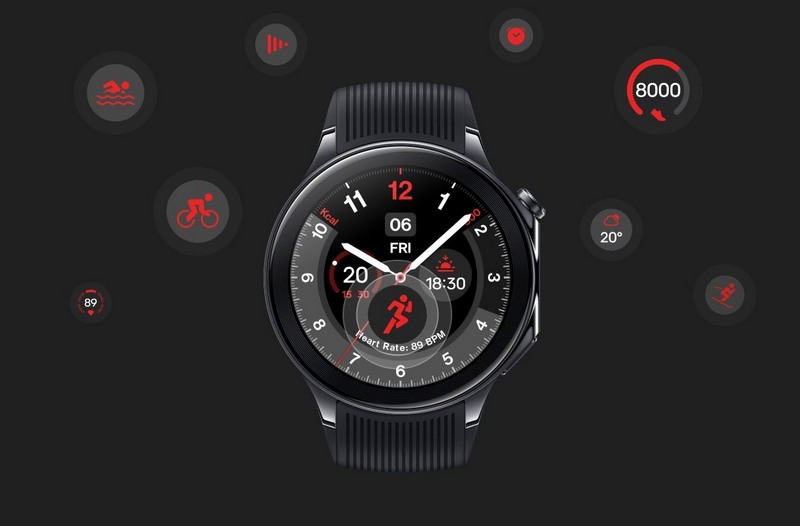 Умные часы отслеживают показатели здоровья, включая VO2 Max (максимальное потребление кислорода), частоту сердечных сокращений и SpO2 (уровень кислорода в крови). Устройство поддерживает более 100 спортивных режимов, многие из которых имеет подробную статистику (например, время контакта с землей во время бега). Для навигации используется двухчастотный GPS с оптимизированным расположением антенны.
Аккумулятор на 500 мАч обеспечивает до 100 часов работы. Зарядка занимает 60 минут: 10-минутной зарядки хватит на сутки автономной работы.
Умные часы отслеживают показатели здоровья, включая VO2 Max (максимальное потребление кислорода), частоту сердечных сокращений и SpO2 (уровень кислорода в крови). Устройство поддерживает более 100 спортивных режимов, многие из которых имеет подробную статистику (например, время контакта с землей во время бега). Для навигации используется двухчастотный GPS с оптимизированным расположением антенны.
Аккумулятор на 500 мАч обеспечивает до 100 часов работы. Зарядка занимает 60 минут: 10-минутной зарядки хватит на сутки автономной работы.
Цена умных часов OnePlus Watch 2 составит $229.Подробнее »
Как номер телефона добавить в WhatsApp на телефоне? Разные способы
Добавить номер телефона в WhatsApp можно разными способами, о которых мы и расскажем.
Добавить номер в WhatsApp через новый чат
Если занести необходимо новый номер, с которым еще нет переписки, сделать это можно через добавление нового чата. Для этого потребуется выполнить следующие шаги: 1. Открыть приложение. 2. На главной странице выбрать зеленый значок в правом нижнем углу экрана.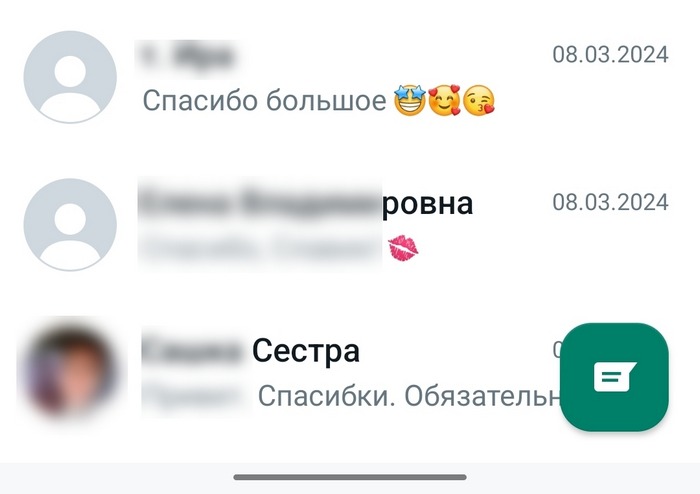 3. Выбрать действие «Новый контакт».
3. Выбрать действие «Новый контакт».
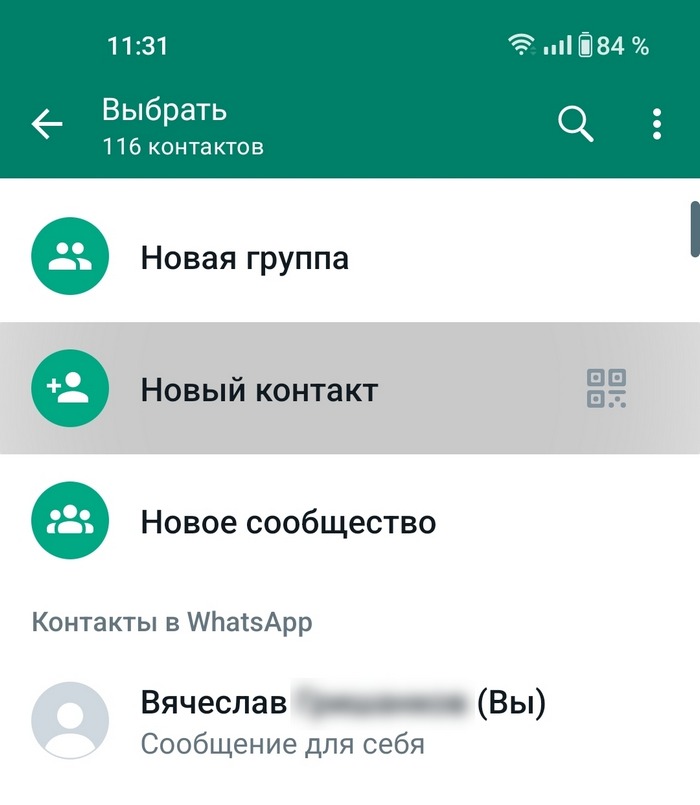 4. Внести имя человека и добавить его номер без кода «+7».
5. Нажать на кнопку «Сохранить».
4. Внести имя человека и добавить его номер без кода «+7».
5. Нажать на кнопку «Сохранить».
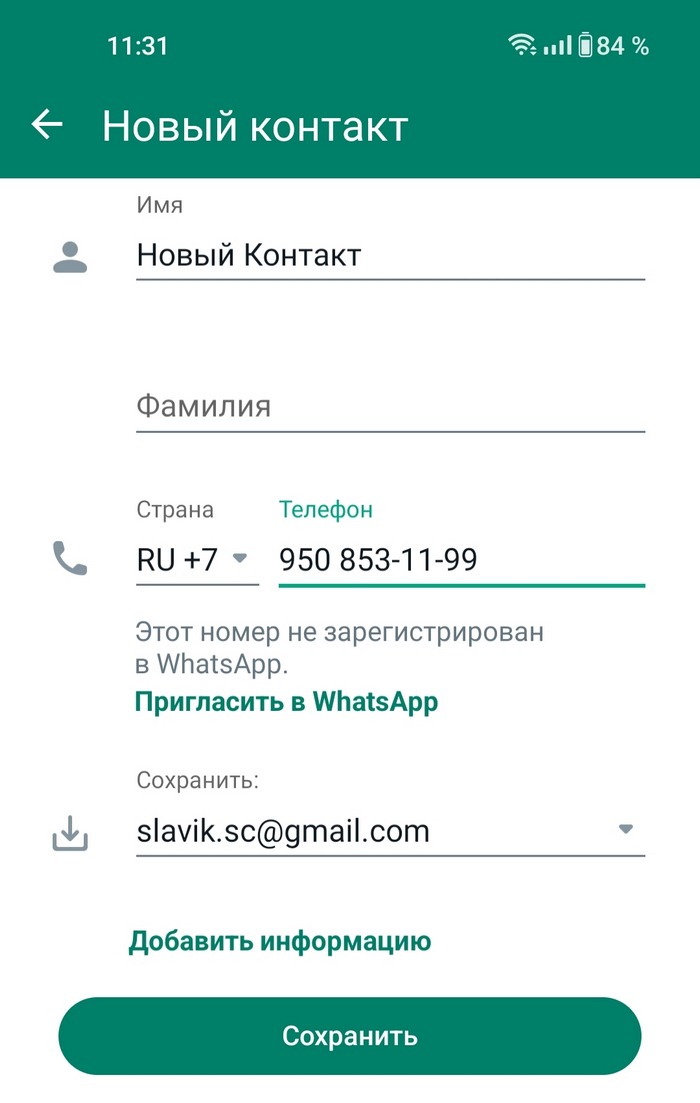 6. После этого внизу появится оповещение, по которому можно сразу перейти в чат. Либо просто найти этот контакт по имени и начать новый чат привычным способом.
6. После этого внизу появится оповещение, по которому можно сразу перейти в чат. Либо просто найти этот контакт по имени и начать новый чат привычным способом.
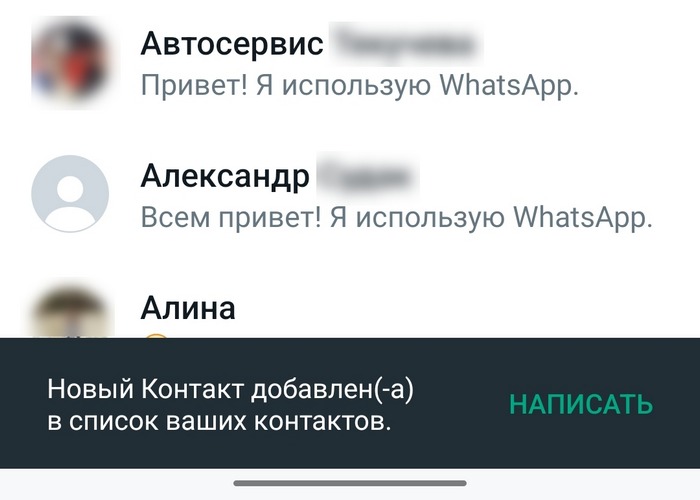
Сохранить номер в WhatsApp из существующего чата
Чтобы добавить в контакты номер, с которым в мессенджере уже создан чат, необходимо сделать следующее: 1. Открыть чат с нужным человеком. 2. В верхней части экрана вместо его имени будет отображаться его номер — на него и необходимо нажать.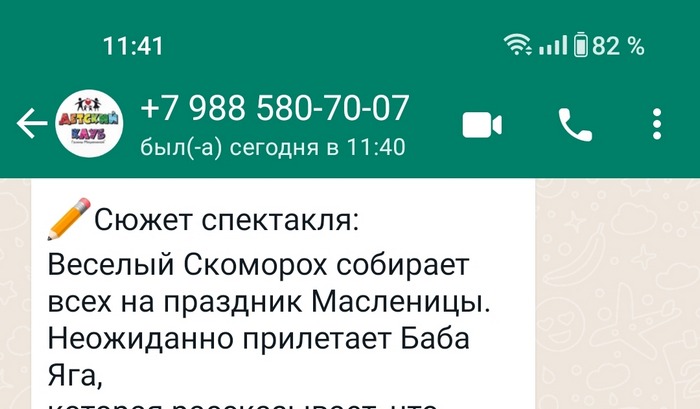 3. В списке действий ниже номера выбрать кнопку «Сохранить».
3. В списке действий ниже номера выбрать кнопку «Сохранить».
 4. Изменить или оставить имя пользователя тем же — здесь будет указано имя, которое ввел сам владелец номера.
4. Изменить или оставить имя пользователя тем же — здесь будет указано имя, которое ввел сам владелец номера.
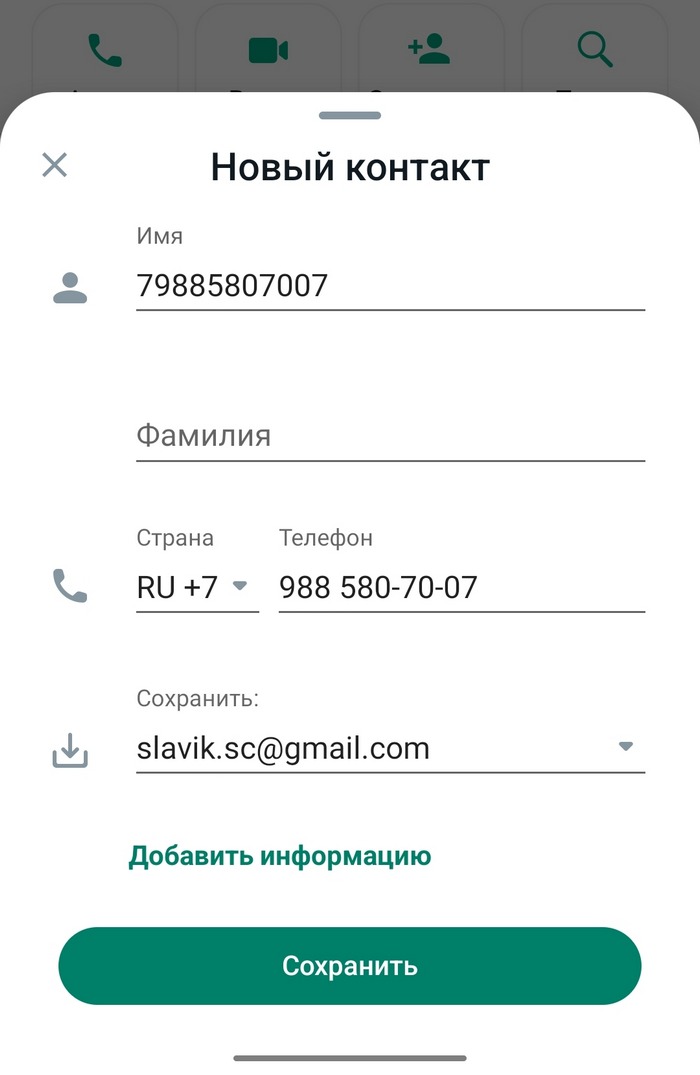 5. Нажать на действие «Сохранить» внизу экрана.
Теперь номер будет сохранен в мессенджере и в списке контактов.
5. Нажать на действие «Сохранить» внизу экрана.
Теперь номер будет сохранен в мессенджере и в списке контактов.
Добавить номер в WhatsApp из группы
Чтобы добавить номер в мессенджер WhatsApp из любой группы, в которой состоит пользователь, нужно выполнить такие шаги: 1. Открыть нужную группу. 2. Выбрать сообщение от пользователя, номер которого нужно внести в WhatsApp. 3. Нажать на номер в углу сообщения.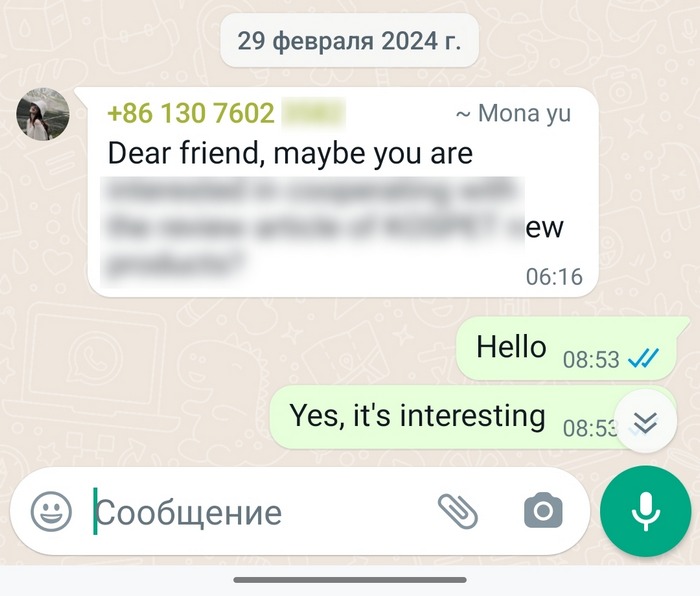 4. Нажать на значок «i».
4. Нажать на значок «i».
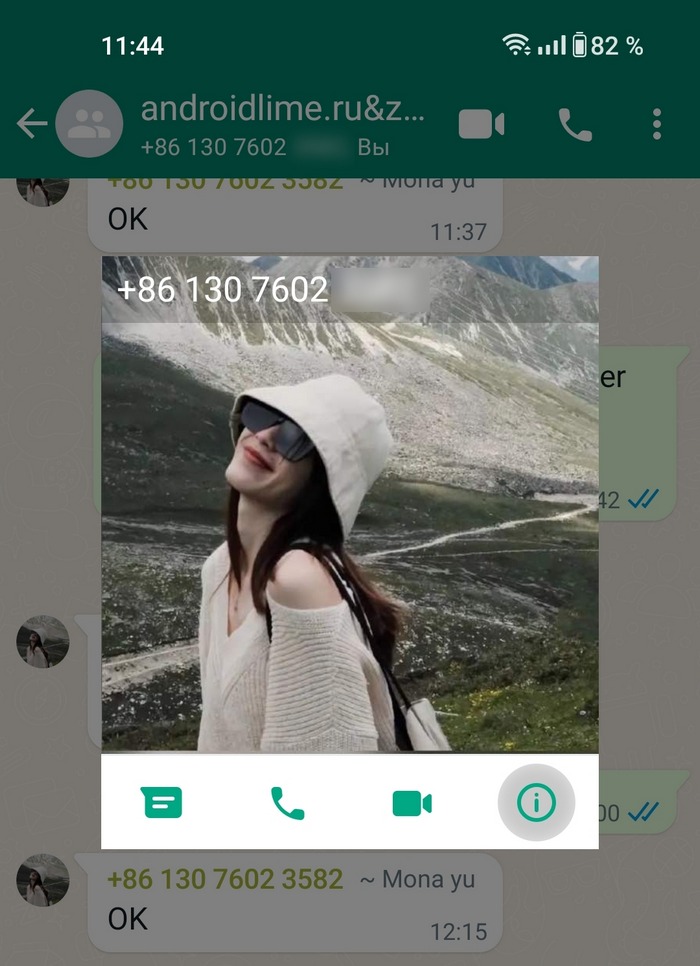 5. Выбрать действие «Сохранить», ввести все необходимые данные и вновь сохранить контакт.
Теперь с этим номером можно начать отдельный чат, а сам контакт сохранится в общем списке.
5. Выбрать действие «Сохранить», ввести все необходимые данные и вновь сохранить контакт.
Теперь с этим номером можно начать отдельный чат, а сам контакт сохранится в общем списке.
Добавить номер в WhatsApp через QR-код
Если человек, номер которого нужно внести в WhatsApp, находится рядом, сделать это можно через встроенную функцию добавления по QR-код. Для этого потребуется: 1. На телефоне пользователя, номер которого нужно добавить, открыть WhatsApp и перейти в раздел «Настройки». Затем нажать на значок QR-кода возле имени профиля.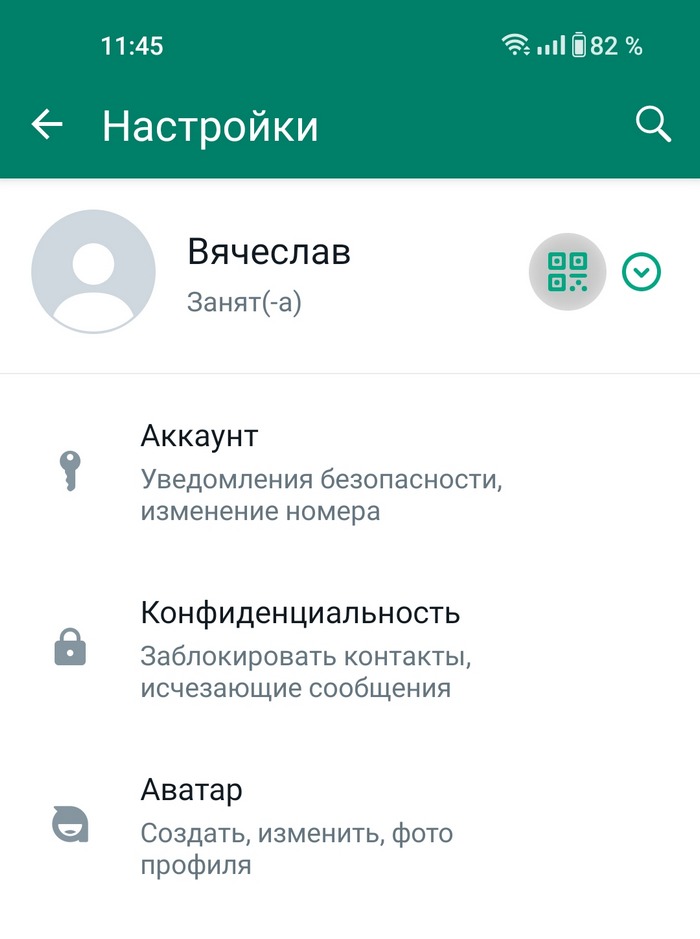 2. На телефоне того, кто вводит номер в свой список контактов, открыть WhatsApp и нажать на значок добавления нового чата в правом нижнем углу. Затем возле строки «Новый чат» нажать на значок QR-кода.
2. На телефоне того, кто вводит номер в свой список контактов, открыть WhatsApp и нажать на значок добавления нового чата в правом нижнем углу. Затем возле строки «Новый чат» нажать на значок QR-кода.
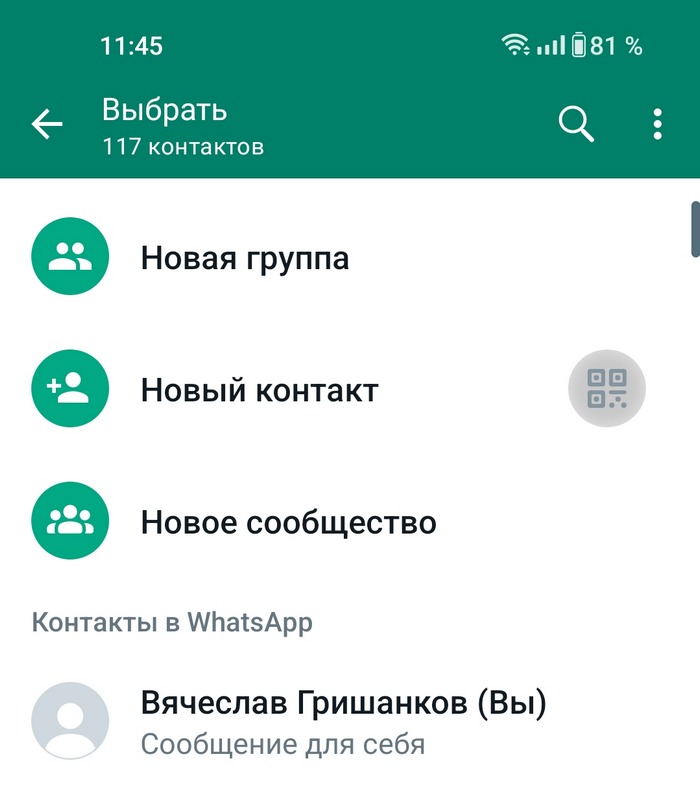 3. С этого телефона отсканировать открытый QR-код на втором телефоне.
Сохранение контакта произойдет автоматически и номер будет добавлен в список чатов.
3. С этого телефона отсканировать открытый QR-код на втором телефоне.
Сохранение контакта произойдет автоматически и номер будет добавлен в список чатов.
Занести номер в WhatsApp через список контактов на телефоне
Если номер есть в списке контактов на телефоне, но в WhatsApp переписка с ним отсутствует, можно добавить его простым способом. Для этого необходимо: 1. Открыть приложение для звонков на телефоне и перейти во вкладку «Контакты» или сразу открыть приложение «Контакты». 2. Найти нужный контакт и нажать на него. 3. Откроется меню с информацией о номере. Если он зарегистрирован в WhatsApp, то в меню появится подзаголовок «WhatsApp» и действие «Написать контакту» — на него и нужно нажать.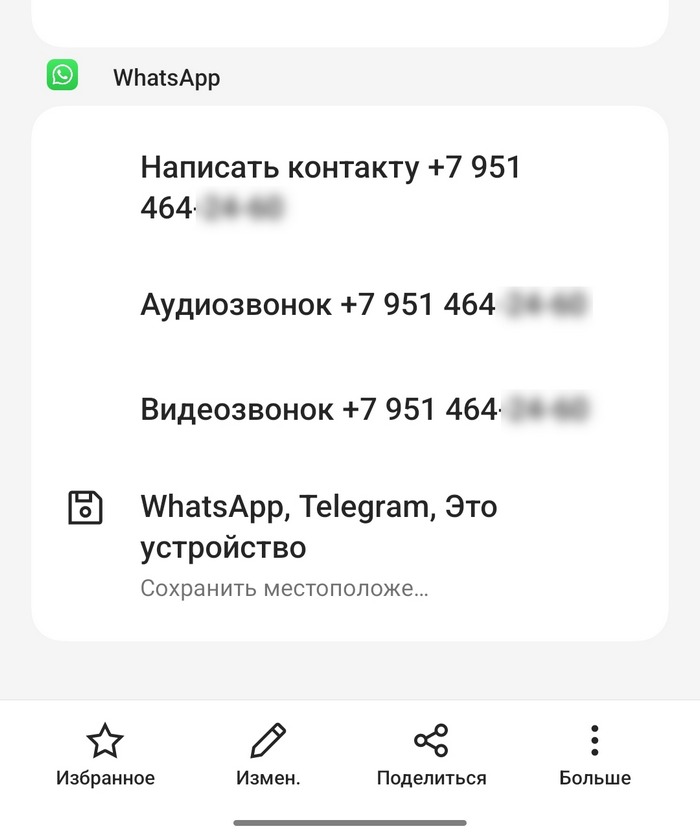 После этого автоматически откроется приложение мессенджера на странице нового чата с этим контактом.
Есть и второй способ добавить номер в WhatsApp из своего списка контактов. Для этого потребуется:
1. Открыть мессенджер на телефоне.
2. Нажать на значок поиска в виде лупы.
После этого автоматически откроется приложение мессенджера на странице нового чата с этим контактом.
Есть и второй способ добавить номер в WhatsApp из своего списка контактов. Для этого потребуется:
1. Открыть мессенджер на телефоне.
2. Нажать на значок поиска в виде лупы.
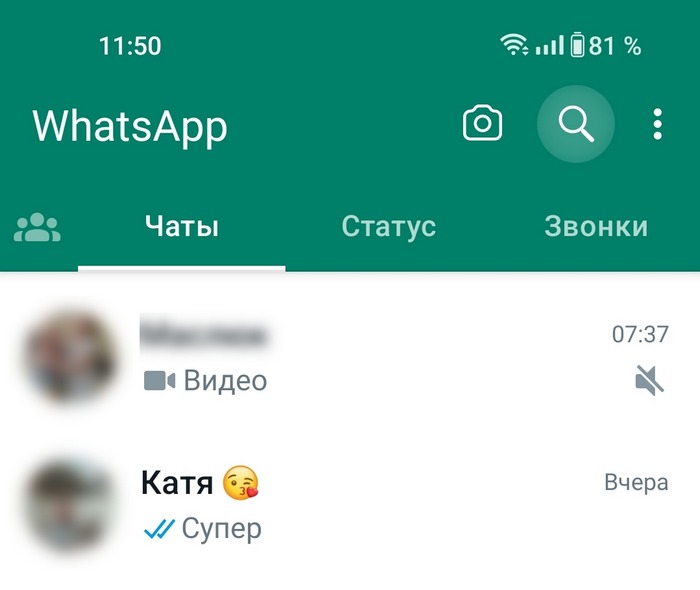 3. В поисковую строку начать вбивать имя контакта, сохранённого на телефоне.
3. В поисковую строку начать вбивать имя контакта, сохранённого на телефоне.
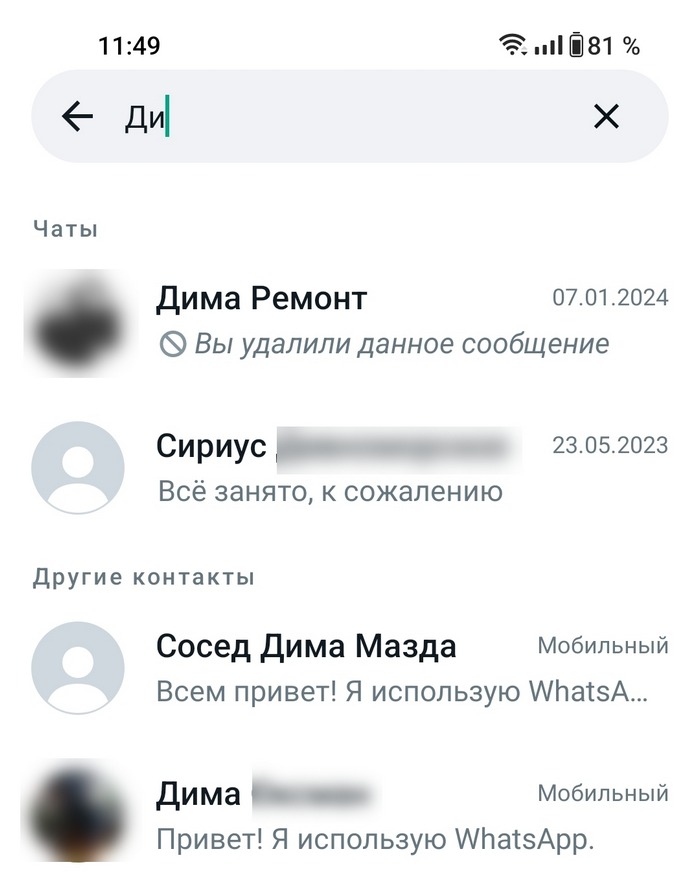 4. Если он зарегистрирован в WhatsApp, его профиль появится в списке — чтобы начать переписку, достаточно нажать на него.
Подробнее »
4. Если он зарегистрирован в WhatsApp, его профиль появится в списке — чтобы начать переписку, достаточно нажать на него.
Подробнее »
Telegram не работает сегодня? Проверить сбои в работе Telegram
Рассказываем, как и где получать актуальную информацию о сбоях в работе Telegram. Иногда можно столкнуться с тем, что чаты в Telegram перестали загружаться, не открываются фотографии, видео или истории, через мессенджер не получается позвонить. Прежде чем искать причины в смартфоне и интернете, нужно проверить, нет ли массовых сбоев на стороне серверов. Для отслеживания различных сбоев и проблем в работе мессенджера Telegram созданы специальные веб-ресурсы. Детекторы сбоев — это бесплатные сайты с общим доступом, куда может зайти любой желающий, чтобы:
- Проверить, есть ли сегодня массовые сбои в работе Telegram.
- Оставить отзыв или сообщение о проблеме.
- Оставить комментарий с вопросом/ответом для других людей.
Downdetector от brandanalytics
Наиболее удобный детектор сбоев с понятным и современным интерфейсом. С его помощью получить информацию о сбое можно максимально быстро — в верхней части страницы располагается окно, в котором указано, есть ли сбои. Чуть ниже можно ознакомиться с графиком сообщений о сбоях по часам. Правее от него находится статистика того, о каких проблемах сообщали другие пользователи:- Telegram полностью не работает.
- Проблема наблюдается только в мобильном приложении.
- Есть проблемы с работой чатов.
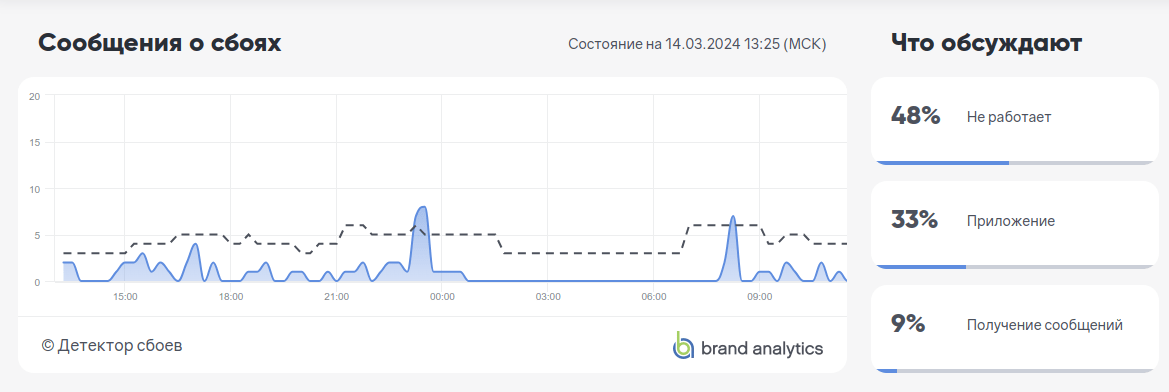 На сайте доступна и карта, где отмечены города, жители которых оставили больше жалоб на сегодняшнюю работу мессенджера. По ней можно понять, в каких регионах страны наблюдаются сбои в Telegram. Далее идут отзывы пользователей.
На сайте доступна и карта, где отмечены города, жители которых оставили больше жалоб на сегодняшнюю работу мессенджера. По ней можно понять, в каких регионах страны наблюдаются сбои в Telegram. Далее идут отзывы пользователей.
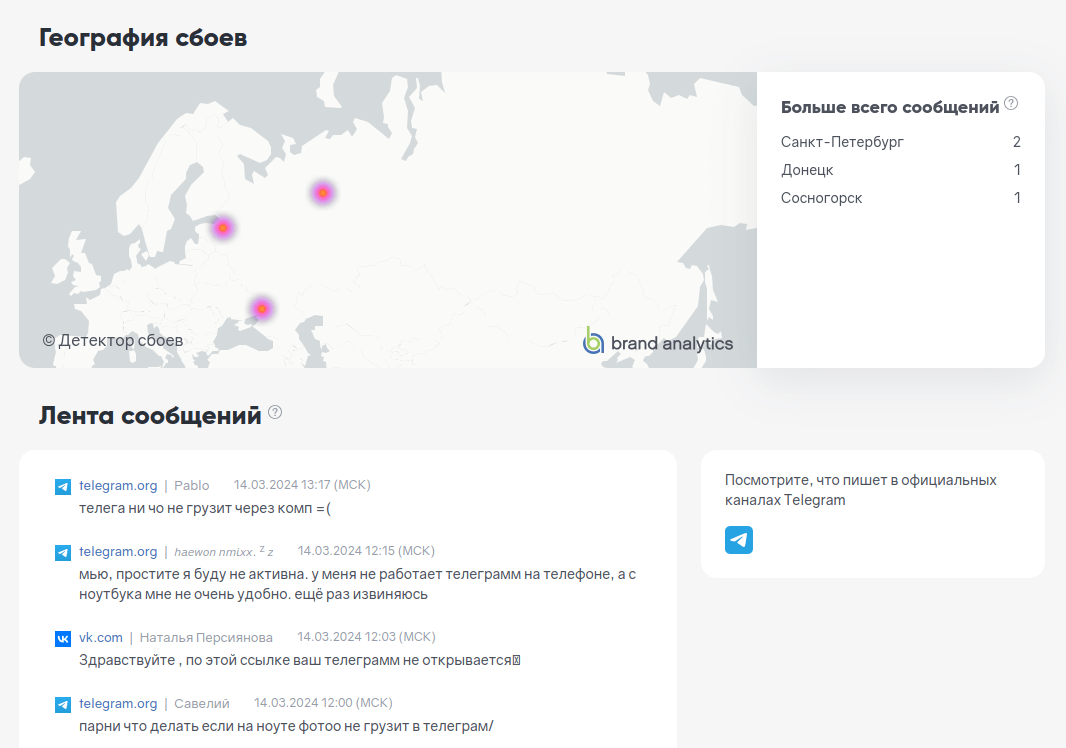
Downdetector.com
Этот детектор отслеживает как жалобы пользователей, так и сетевые сбои — наглядный график с этой информацией располагается в правой части страницы. Чуть ниже можно увидеть графики с распределением информации о сбоях по городам и типам (сбой сайта, сбой личного кабинета, сбой приложения и т.д.). Слева на странице находятся общие данные о работе сервиса:- Текущее состояние Telegram.
- Дата, когда в последний раз наблюдались серьёзные сбои в работе мессенджера.
- Длительность последнего сбоя.
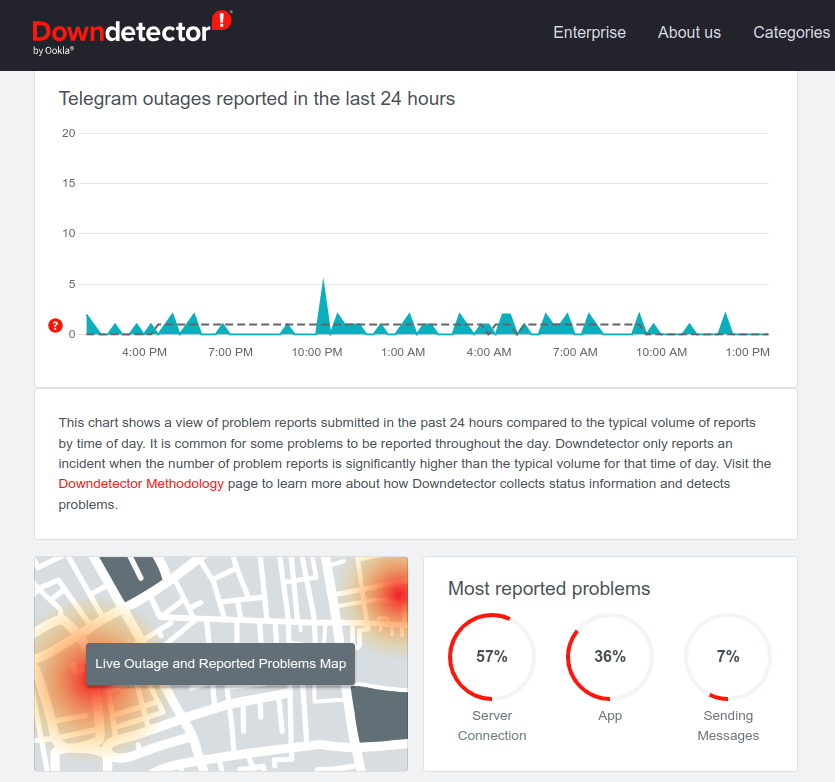
DownRadar.ru
Еще один популярный детектор сбоев в Telegram — DownRadar. На его странице можно найти следующую информацию:- Статус сервера — онлайн/оффлайн.
- Код состояния — «200» означает, что Telegram работает без сбоев.
- Время отклика сервиса в секундах.
- Статистику жалоб за последние 24 часа в виде графика.
- Список городов, откуда поступает больше всего жалоб на работу приложения.
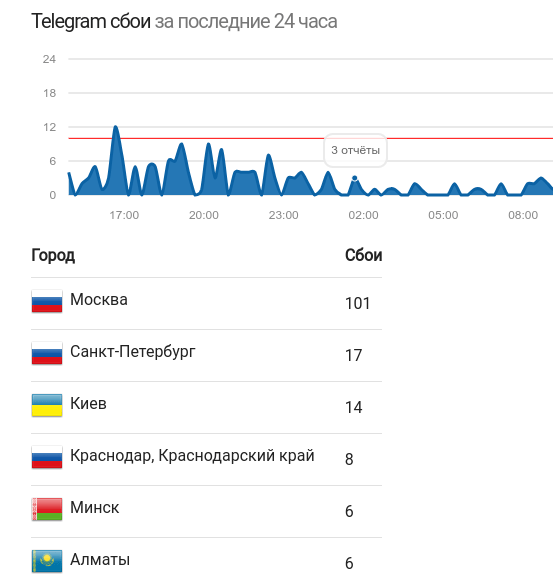 Чуть ниже расположены комментарии других пользователей, в которых можно найти сообщения о похожем сбое Telegram. Еще ниже — диаграммы с различными видами проблем, распределённые по процентам (например, «Общий сбой», «Не грузит картинки», «Не отправляются сообщения», «Не грузятся чаты»).
Подробнее »
Чуть ниже расположены комментарии других пользователей, в которых можно найти сообщения о похожем сбое Telegram. Еще ниже — диаграммы с различными видами проблем, распределённые по процентам (например, «Общий сбой», «Не грузит картинки», «Не отправляются сообщения», «Не грузятся чаты»).
Подробнее »
Разрешить имитацию модема — что это и зачем нужно в смартфоне?
С обновлением версии ОС Android появляются и новые настройки в режиме разработчиков. Расскажем, что означает опция «Разрешить имитацию модема» и зачем она нужна. С появлением бета-версии Android 13 была анонсирована и новая настройка, которая вошла в режим для разработчиков. Опция под названием «Разрешить имитацию модема» располагается в подразделе «Отладка» — там же, где находится возможность имитировать местоположение смартфона. Настройка позволяет смартфону запускать службу, имитирующую работу модема для инструментального тестирования и моделирования определенных скоростей сети. Это опция прежде всего требуется для разработчиков приложений, мобильных игр и других программ, затрагивающих использование интернета на смартфоне.
Как включить имитацию модема на телефоне?
Если настройка понадобилась для проведения тестирования, то ее легко включить через режим разработчика. Для этого его вначале потребуется активировать, выполнив следующие шаги:- Открыть настройки телефона.
- Выбрать раздел «О телефоне».
- Найти строку «Номер сборки» или «Версия MIUI» на смартфонах Xiaomi.
- Нажать на нее 5-8 раз быстрыми тапами.
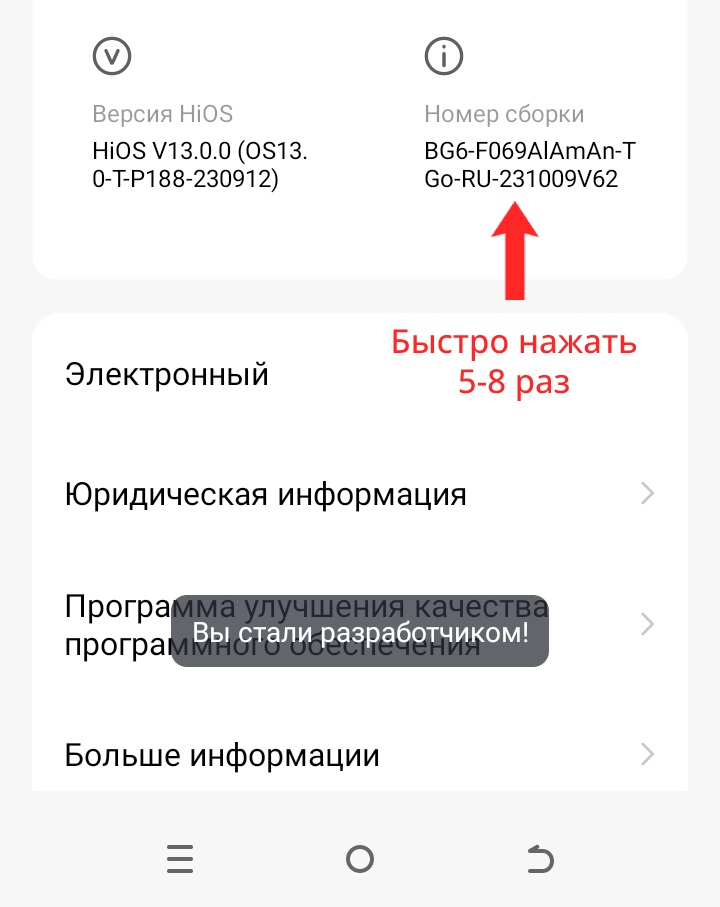 После этого остается открыть общие настройки и через поисковую строку найти нужный раздел. Для этого в нее можно ввести фразу «Режим разработчика» или «Для разработчиков» — на разных моделях раздел может называться по-разному. Чтобы найти раздел вручную, необходимо просмотреть список пунктов в расширенных или дополнительных настройках.
В самом разделе для разработчиков необходимо найти подзаголовок «Отладка». Под ним и будет располагаться опция «Разрешить имитацию модема». Чтобы ее включить, необходимо переместить ползунок рядом со строкой в активное положение. Выключить настройку можно тем же способом — переключить ползунок так, чтобы тот стал неактивен.
После этого остается открыть общие настройки и через поисковую строку найти нужный раздел. Для этого в нее можно ввести фразу «Режим разработчика» или «Для разработчиков» — на разных моделях раздел может называться по-разному. Чтобы найти раздел вручную, необходимо просмотреть список пунктов в расширенных или дополнительных настройках.
В самом разделе для разработчиков необходимо найти подзаголовок «Отладка». Под ним и будет располагаться опция «Разрешить имитацию модема». Чтобы ее включить, необходимо переместить ползунок рядом со строкой в активное положение. Выключить настройку можно тем же способом — переключить ползунок так, чтобы тот стал неактивен.
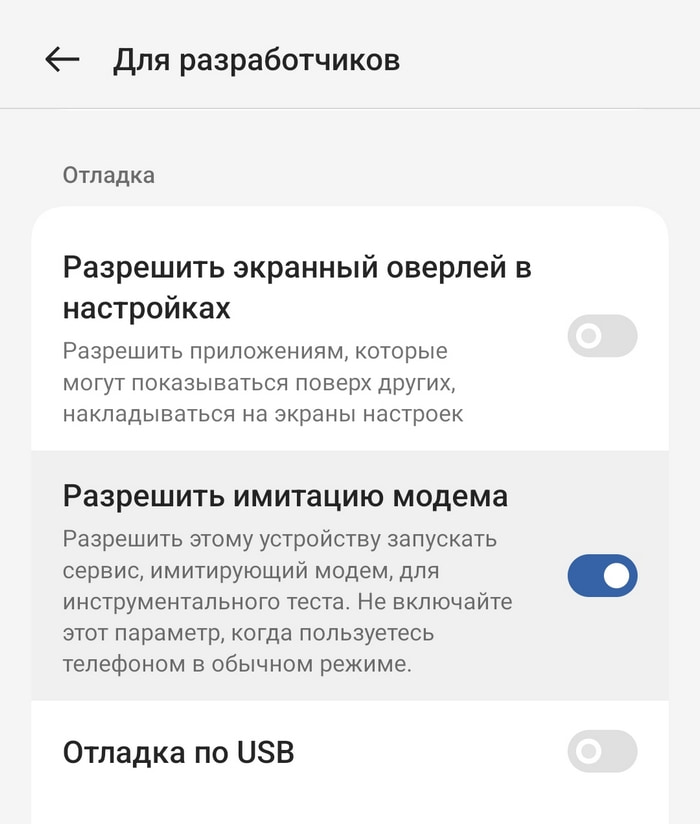 Обычным пользователям данная настройка не нужна. Более того, разработчики настоятельно просят не включать ее во время использования телефона в обычном режиме. Имитация модема нужна только для тестов.
Обычным пользователям данная настройка не нужна. Более того, разработчики настоятельно просят не включать ее во время использования телефона в обычном режиме. Имитация модема нужна только для тестов.
Самые полезные функции режима разработчика рассмотрены здесьПодробнее »
Как заблокировать потерянный телефон?
При потере или краже смартфона важно как можно скорее заблокировать устройство, чтобы к нему не получили доступ злоумышленники. Расскажем, как заблокировать потерянный телефон, и что для этого нужно сделать предварительно. Не все пользователи устанавливают на телефоны защиту в виде паролей или распознавания по отпечатку пальцев (а это очень важно!). Из-за этого злоумышленники могут получить доступ к социальным сетям владельца, его перепискам, личным фотографиям и другим данным, которые в дальнейшем могут использоваться для шантажа и вымогательств. Нередко у них получается и воспользоваться деньгами владельца, например, оформить покупку в приложениях, в которых добавлены данные банковской карты (многие мобильные приложения маркетплейсов) или с помощью запроса SMS на номер сменить пароль к защищенным аккаунтам.
Блокировка потерянного телефона через Google
При потере смартфона необходимо как можно скорее его заблокировать и таким образом не позволить злоумышленникам украсть с него деньги и данные. Для этого необходимо воспользоваться сервисом Google «Найти устройство» (Find My Device) на любом доступном устройстве (ноутбуке или другом смартфоне). 1. Открыть страницу сервиса google.com/android/find/ 2. Войти в аккаунт Google — подойдет только та учетная запись, с которой был совершен вход на потерянном смартфоне. Слева отобразится список связанных устройств, из которых нужно выбрать потерянное. Ниже названия устройства будет находиться список действий. Среди них необходимо найти пункт «Заблокировать устройство» и нажать на него. После этого остается подтвердить блокировку и при желании добавить сообщение или номер на экран для того, чтобы нашедшие устройство смогли вернуть его владельцу.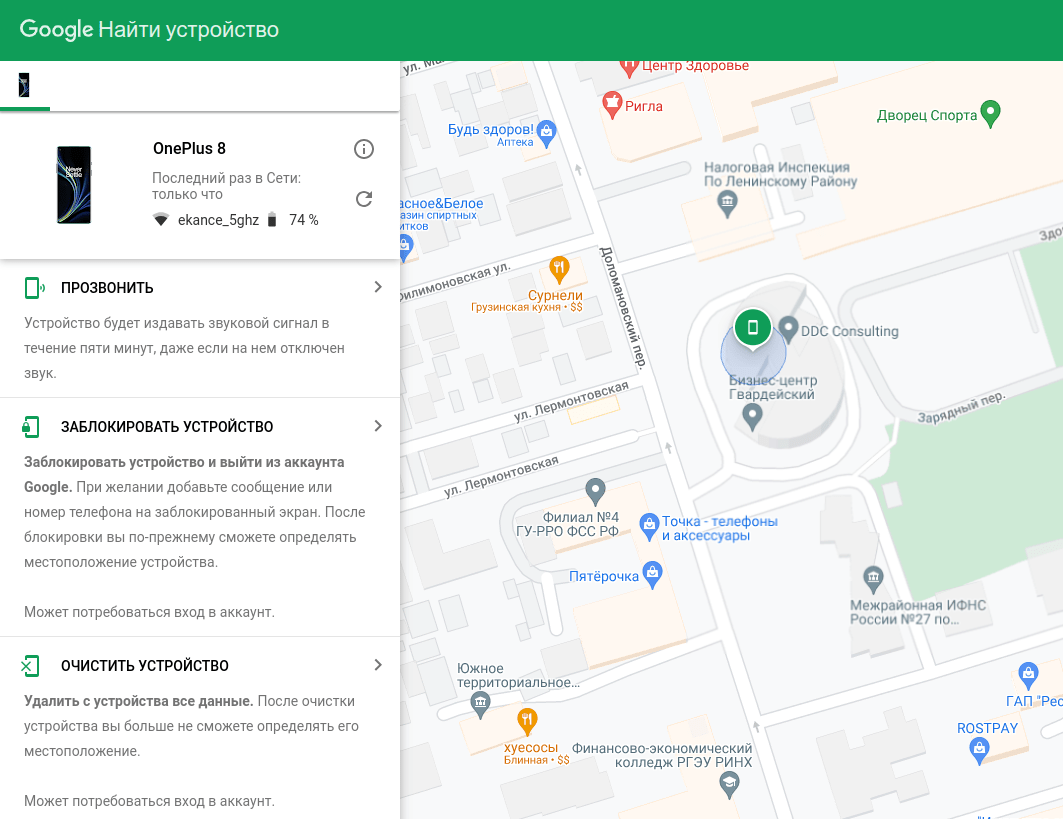 Кроме блокировки в списке действий сервиса есть и другие варианты:
Кроме блокировки в списке действий сервиса есть и другие варианты:
- Прозвонить — послать на телефон звуковой сигнал, если телефон потерялся неподалеку.
- Очистить устройство — удалить с него все данные.
Этот способ может не сработать, если на телефоне была отключена функция «Найти устройство». Чтобы этого избежать, рекомендуем сделать это заранее.
Что нужно сделать заранее, чтобы заблокировать смартфон в случае его потери?
Чтобы иметь возможность заблокировать телефон, если он потеряется, важно заранее включить сервис «Найти устройство» в своем аккаунте Google на смартфоне. Для этого потребуется: 1. Открыть настройки телефона. 2. Перейти в раздел «Google». 3. Выбрать пункт «Найти устройство».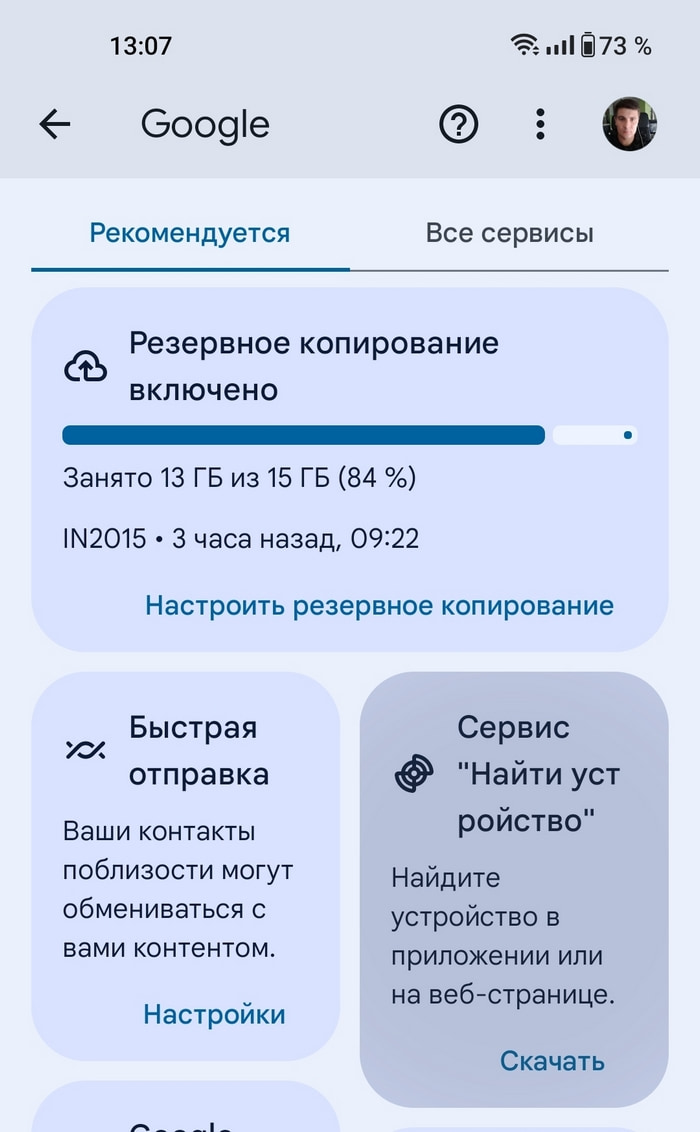 4. Перевести ползунок в активное положение напротив строки «Использовать сервис Найти устройство».
4. Перевести ползунок в активное положение напротив строки «Использовать сервис Найти устройство».
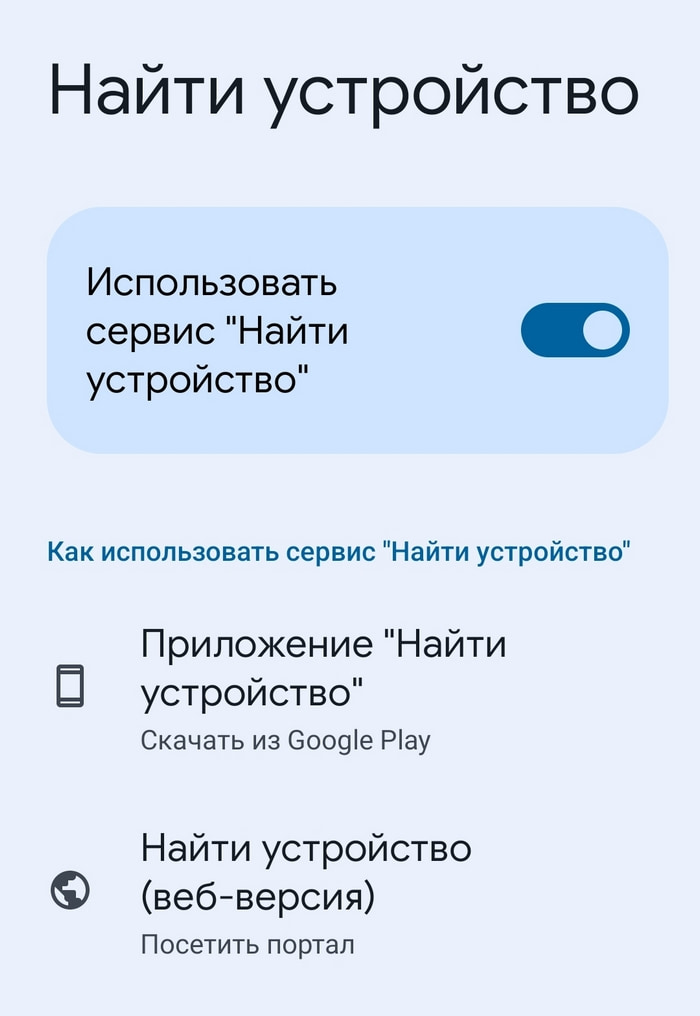 Сервис чаще всего включен по умолчанию — если пользователь сам его не отключал, то он должен работать.
Важно! Если необходимо дополнительно узнать, где находится смартфон, то на нем всегда должно быть активировано отслеживание местоположения.
На этом подготовка завершена — в случае потери телефона владелец сможет его заблокировать или выполнить другие действия, например, послать звуковой сигнал или удалить с устройства все данные.
Подробнее »
Сервис чаще всего включен по умолчанию — если пользователь сам его не отключал, то он должен работать.
Важно! Если необходимо дополнительно узнать, где находится смартфон, то на нем всегда должно быть активировано отслеживание местоположения.
На этом подготовка завершена — в случае потери телефона владелец сможет его заблокировать или выполнить другие действия, например, послать звуковой сигнал или удалить с устройства все данные.
Подробнее »
МегаФон ускорил мобильный интернет в двух районах Ростова-на-Дону
Жители Верхнегниловского и Левенцовского районов теперь могут пользоваться мобильным интернетом МегаФон со скоростью до 115 Мбит/с. Это стало возможно за счет установки нового телеком-оборудования. Специалисты МегаФон развернули среднечастотный слой на сети, что позволило организовать оптимальное проникновение сигнала и скорость мобильного интернета даже при высоких нагрузках. Новые базовые станцим увеличили площадь покрытия 4G (LTE), и, как следствие, привело к росту трафика в данных районах. В январе и феврале жители Левенцовского и Верхнегниловского кварталов скачали свыше 350 ТБ информации, что на 20% больше, чем за аналогичный период прошлого года. Для сравнения, этого объема достаточно, чтобы смотреть беспрерывно сериалы в течение 27 лет.
«Левенцовский — один из самых крупных районов Ростова-на-Дону. Сейчас здесь проживает около 25 тысяч человек. По прогнозам администрации, численность населения будет только расти – утвержден проект планировки новых домов, рассчитанных на 5 тысяч дончан. Для поддержания стабильного мобильного интернета, мы строим новые базовые станции, а также модернизируем уже существующую инфраструктуру, чтобы каждый пользователь мог без ограничений общаться с близкими и оперативно получать онлайн-услуги. С начала года проведены работы более чем на 200 объектах связи во всем регионе», — рассказал Артём Филин, директор МегаФона в Ростовской области.
 Улучшение оборудования обеспечило более комфортное использование технологии VoLTE. Она позволяет одновременно разговаривать по телефону и пользоваться 4G-интернетом. Соединение устанавливается за пару секунд и гарантирует высокое качество передачи голоса и низкий уровень фонового шума.
Подробнее »
Улучшение оборудования обеспечило более комфортное использование технологии VoLTE. Она позволяет одновременно разговаривать по телефону и пользоваться 4G-интернетом. Соединение устанавливается за пару секунд и гарантирует высокое качество передачи голоса и низкий уровень фонового шума.
Подробнее »